win11禁止更新驱动 win11禁止自动更新驱动教程
更新时间:2024-10-31 12:48:00作者:yang
Win11禁止更新驱动的方法是许多Win11用户关注的话题,在Win11系统中,系统会自动更新驱动,但有些用户不希望系统自动更新驱动,因为可能会出现兼容性问题。今天我们就来分享一下Win11禁止自动更新驱动的教程,让您轻松掌握。
win11禁止更新驱动1、首先右键开始菜单,打开“运行”
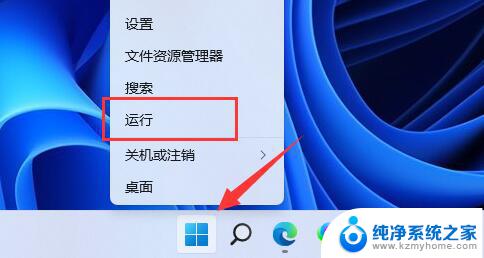
2、接着输入“gpedit.msc”回车运行打开组策略。
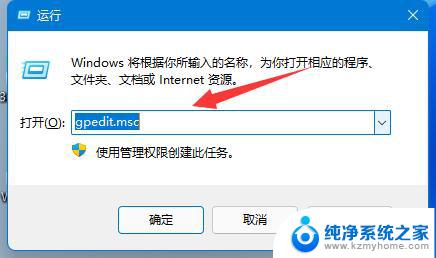
3、然后依次进入“计算机配置”-“管理模板”-“Windows组件”
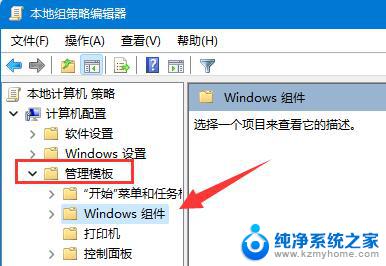
4、再打开“Windows更新”下的“管理从Windows更新提供的更新”
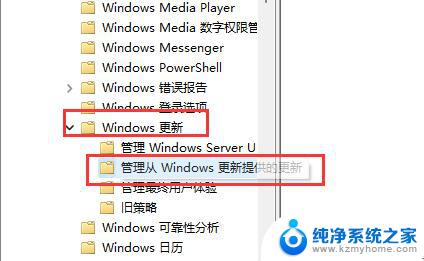
5、随后双击打开右侧“Windows更新不包括驱动程序”策略。
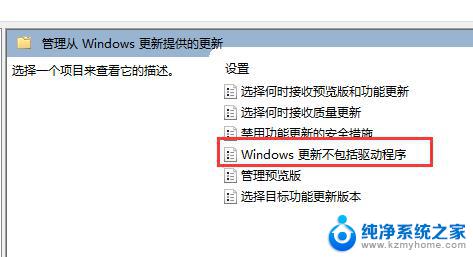
6、最后勾选“已启用”并“确定”保存即可。
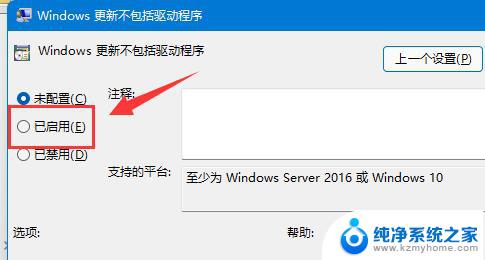
如果我们打不开组策略,也可以直接关闭Windows更新来禁用驱动更新。
以上就是win11禁止更新驱动的全部内容,还有不懂得用户就可以根据小编的方法来操作吧,希望能够帮助到大家。
win11禁止更新驱动 win11禁止自动更新驱动教程相关教程
- win11禁止 显卡驱动更新 win11怎样禁止显卡驱动自动更新
- win11驱动更新禁止 Win11如何设置禁止自动更新驱动
- win11如何禁用自动更新 win11系统禁止自动更新的方法
- win11如何关自动更新 如何禁止win11系统自动更新
- win11驱动程序更新哪一个 Windows 11电脑驱动更新的注意事项
- win11怎样更新打印机的驱动 Win11打印机驱动更新方法
- 打印机驱动更新win11 Win11打印机驱动更新方法
- win11在哪更新驱动 Windows11电脑驱动更新的注意事项和技巧
- win11下怎样关闭自动更新 win11自动更新关闭教程
- 取消windows11更新 禁止Win10更新到Win11的方法
- win11怎么完整关机 Win11系统电脑关机快捷键
- windows11截屏都哪去了 win11截图保存位置
- win11开始放左边 win11任务栏开始键左边设置教程
- windows11系统硬盘 windows11系统新装硬盘格式化步骤
- 电脑怎么打开管理员权限win11 Windows11如何打开管理员权限
- win11电脑edge浏览器都打不开 win11edge浏览器打不开错误解决方法
win11系统教程推荐
- 1 取消windows11更新 禁止Win10更新到Win11的方法
- 2 windows11截屏都哪去了 win11截图保存位置
- 3 win11开始放左边 win11任务栏开始键左边设置教程
- 4 windows11系统硬盘 windows11系统新装硬盘格式化步骤
- 5 win11电脑edge浏览器都打不开 win11edge浏览器打不开错误解决方法
- 6 win11怎么设置账户头像 Win11账户头像怎么调整
- 7 win11总是弹出广告 Windows11 广告弹窗关闭教程
- 8 win11下面图标怎么不合并 win11任务栏图标不合并显示设置步骤
- 9 windows11开始怎么移到左边 Win11如何调整开始菜单位置
- 10 win11桌面一直在闪 Windows11桌面一直闪动怎么解决